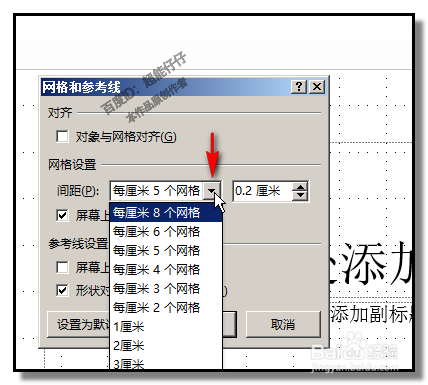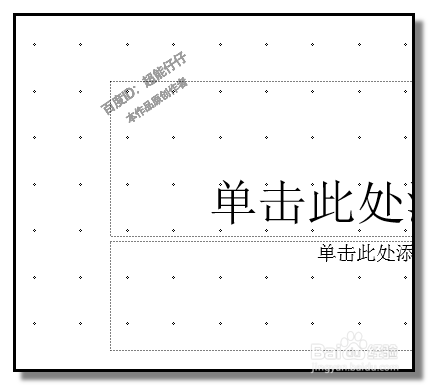1、启动软件,新建演示文稿;小编的PPT是powerpoint 2013版本的。

2、新建演示文稿,当前显示的是“开始”选项卡的我们要在“视图”选项卡这里点下。
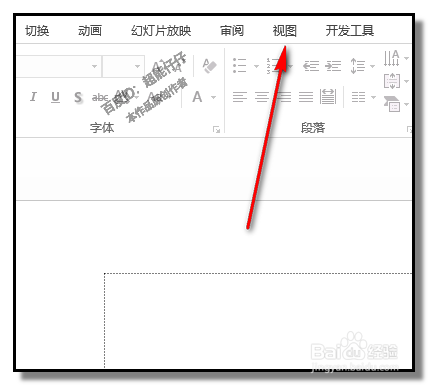
3、在下方弹出相关内容;在当前显眼的地方,就看到有“网格线”
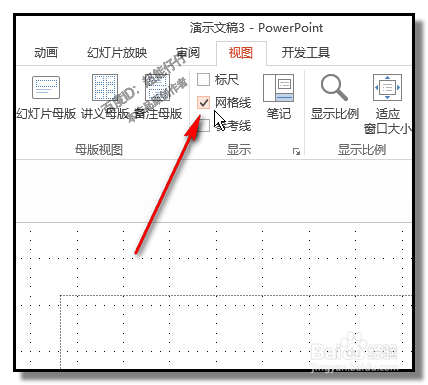
4、然后,打上对勾,这时,在内容区已显示出了网格线了。这些网格线的样式,我们是可以自定义的。比如,网格之间的距离。
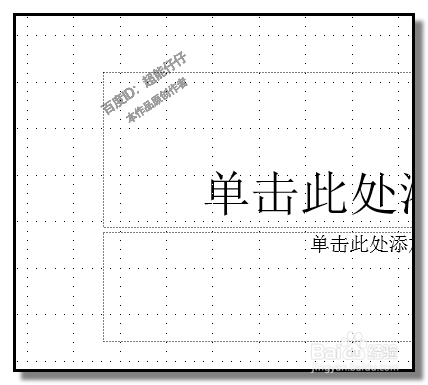
5、鼠标点击“显示”组右下角的斜箭头,弹出对话框;
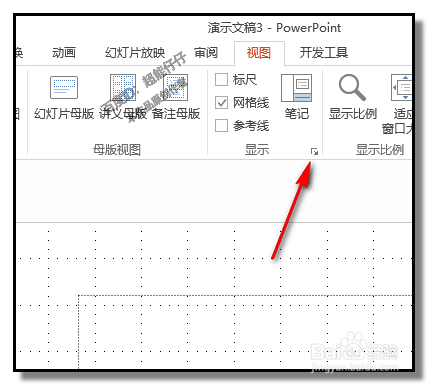
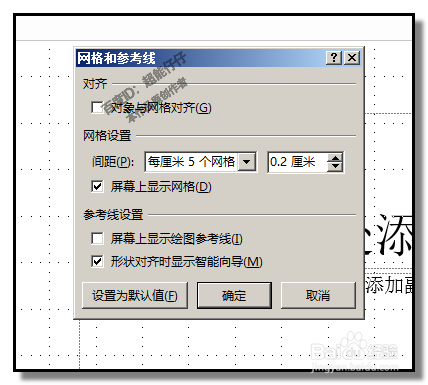
6、在对话框的“网格设置”这里,在“间距”的小三角点下,下方弹出列表中选择自己想要的网坼黉赞楞格显示效果。然后点击确定。